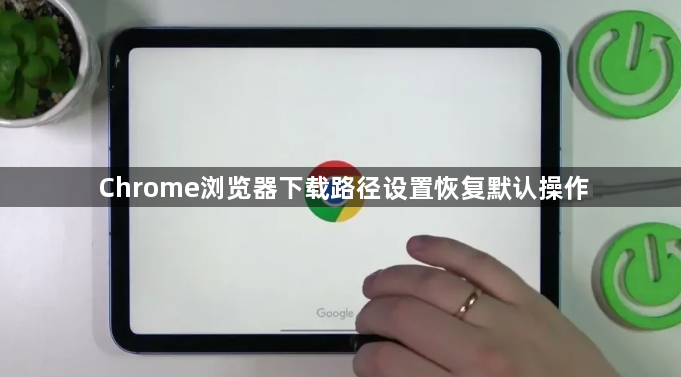
一、通过浏览器设置恢复
1. 进入设置页面
- 打开Chrome浏览器,点击右上角三点图标→选择“设置”→滚动到页面底部,点击“高级”→在“下载内容”区域,点击“更改”按钮。
2. 重置下载位置
- 在弹出的文件夹选择窗口中,直接点击“确定”或“保存”→系统将自动跳转至默认路径(通常为`C:\Users\[用户名]\Downloads`)。
3. 关闭自定义提示
- 返回设置页面,取消勾选“下载前询问每个文件的保存位置”→此后下载的文件将直接保存到默认文件夹。
二、删除残留配置文件(适用于无法重置情况)
1. 关闭Chrome并访问用户目录
- 按`Win+R`键,输入`%APPDATA%\Google\Chrome\User Data\`→删除或重命名`Preferences`和`Web Data`文件(操作前建议备份)。
2. 重启浏览器
- 重新打开Chrome,系统会生成新的配置文件,默认下载路径将自动恢复。
三、其他注意事项
1. 检查同步设置
- 若登录了Google账户,需进入“设置”→“同步与Google服务”→确保“下载偏好”未被其他设备覆盖。
2. 排除扩展程序干扰
- 进入`chrome://extensions/`页面,禁用或移除可能修改下载路径的插件(如下载管理器工具)。
通过以上方法,可快速将Chrome下载路径恢复为默认状态。若问题仍未解决,建议卸载后重新安装浏览器。







